重装系统win7(轻松学会重装win7,让电脑恢复出厂状态)
![]() 游客
2025-06-13 10:03
246
游客
2025-06-13 10:03
246
在使用Windows7操作系统的过程中,由于各种原因,我们可能需要对系统进行重装,以恢复出厂设置或解决系统故障。本文将详细介绍如何重装系统win7的步骤和注意事项,帮助您轻松完成操作。
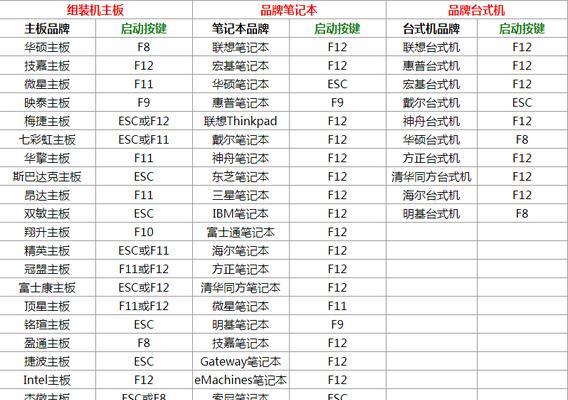
备份重要文件和数据
在重装系统前,首先需要备份重要的文件和数据,以免在重装过程中丢失。可以通过外部存储设备如U盘或移动硬盘来备份这些文件。
准备安装盘或U盘
为了重装系统,需要准备一个Windows7的安装盘或U盘。如果您没有安装盘或U盘,可以从官方网站下载Windows7镜像文件,并制作成启动U盘。

设置电脑启动顺序
在重装系统之前,需要确保电脑的启动顺序设置正确。进入BIOS设置,将启动顺序调整为首先从光驱或U盘启动。
插入安装盘或启动U盘
将准备好的安装盘或启动U盘插入电脑的光驱或USB接口。重启电脑,系统会自动从盘或U盘启动。
选择安装方式
当电脑启动后,会出现安装界面,选择“安装”按钮,然后按照提示选择语言、时区等设置。

点击“自定义”安装
在安装类型界面中,选择“自定义(高级)”,这样您可以对系统进行完全清空,并重新分区。
选择系统安装位置
在分区列表中,选择需要安装系统的分区,点击“下一步”按钮。如果您不想对分区进行更改,可以选择“格式化并继续”。
等待系统安装
系统开始安装后,需要耐心等待一段时间。安装时间会根据电脑配置和安装方式的不同而有所差异。
设置用户名和密码
在安装过程中,需要为系统设置一个用户名和密码。这个用户名和密码将用于登录系统。
更新驱动程序和系统补丁
在系统安装完成后,第一件事就是更新驱动程序和系统补丁。通过WindowsUpdate功能可以自动下载并安装最新的驱动程序和补丁。
安装必备软件
除了系统补丁和驱动程序,还需要安装一些常用的软件。如浏览器、杀毒软件、办公软件等,以满足您的日常使用需求。
恢复个人文件和数据
在系统安装完成后,将之前备份的个人文件和数据复制回系统中的对应位置。这样可以保证您的个人数据不会丢失。
个性化设置
根据个人喜好,可以对系统进行个性化设置。包括更换壁纸、调整桌面图标、安装主题等。
安装常用软件
根据自己的需求,安装一些常用的软件和工具,以提高工作效率和娱乐体验。
通过本文的教程,您应该已经掌握了重装系统win7的步骤和注意事项。请谨慎操作,确保在重装过程中备份重要文件和数据,以免造成不必要的损失。重装系统后,您可以享受电脑恢复出厂状态的流畅体验。
转载请注明来自数码俱乐部,本文标题:《重装系统win7(轻松学会重装win7,让电脑恢复出厂状态)》
标签:重装系统
- 最近发表
- 标签列表

